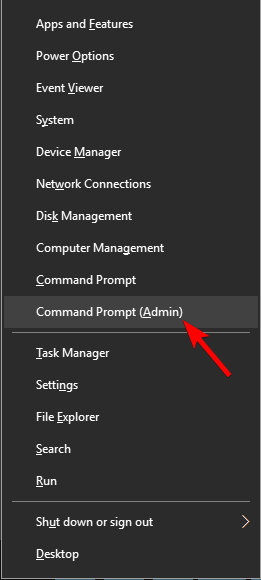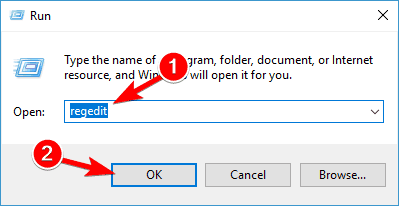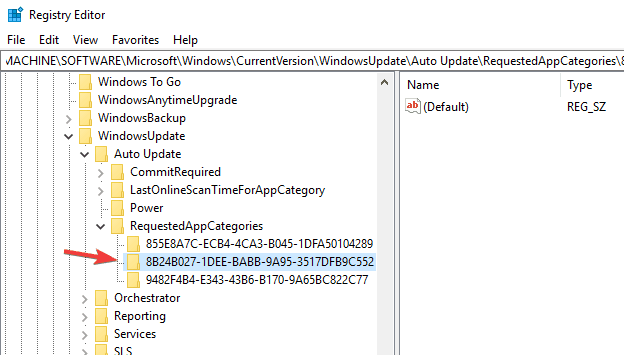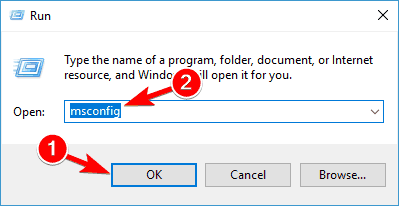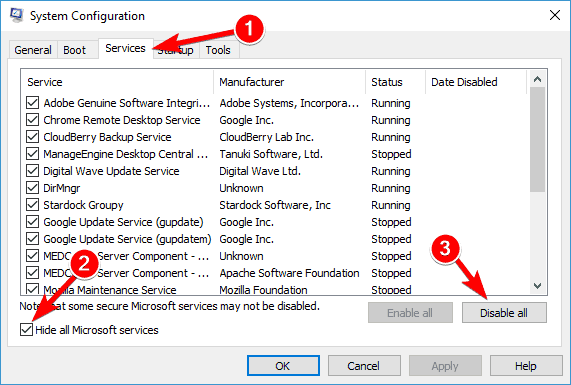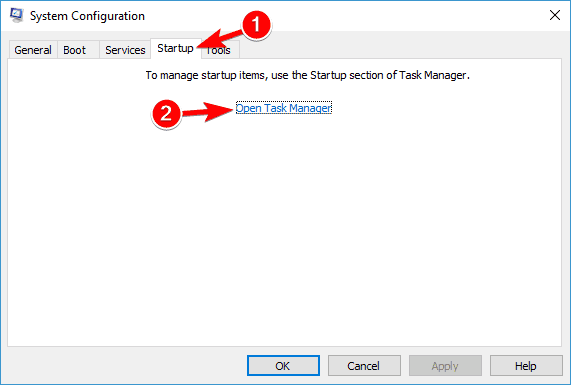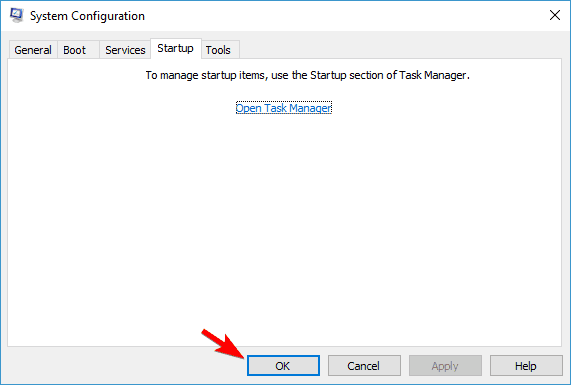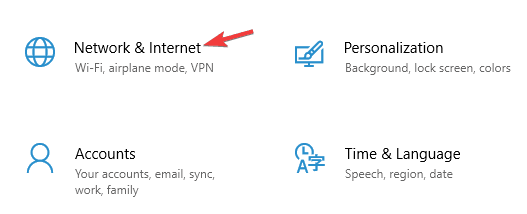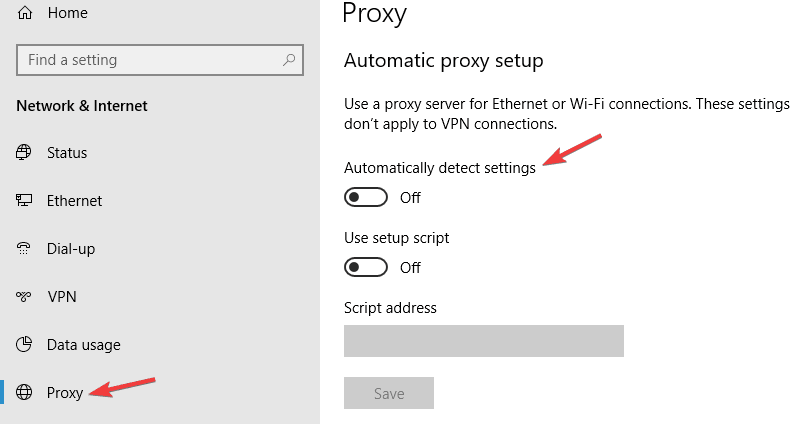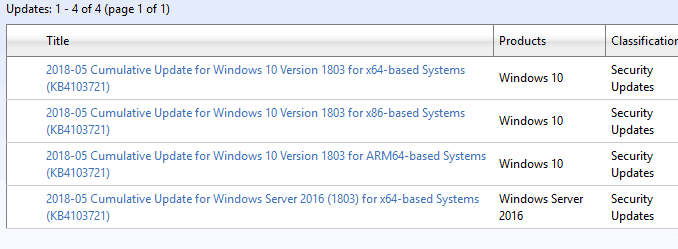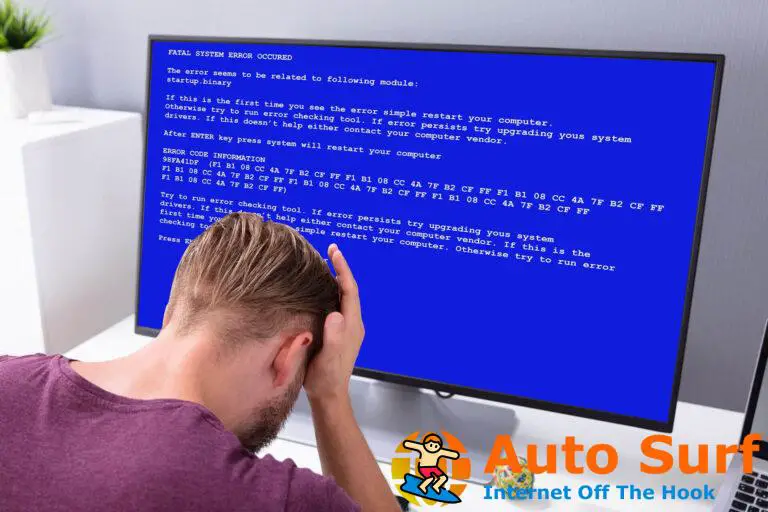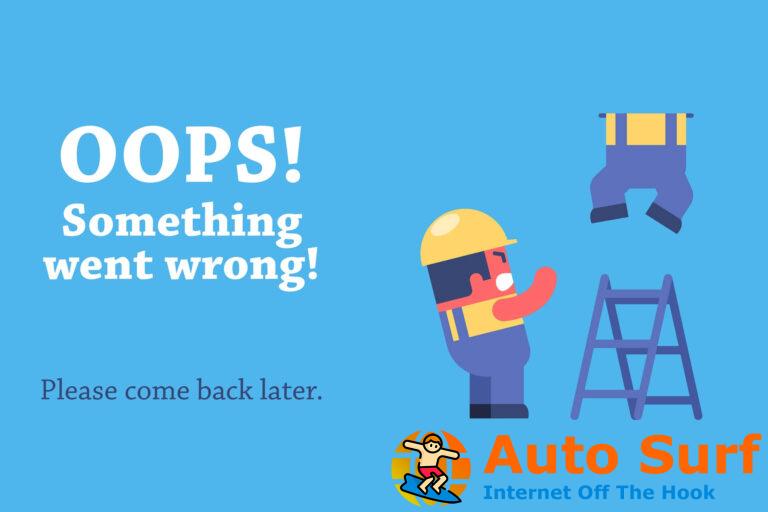- Muchos usuarios de Windows 10 informaron que el el error 8024a112 les impide instalar actualizaciones.
- Revisa tu antivirus, ya que puede interferir con tu sistema e impedir que lo actualices.
- Tenga en cuenta que también puede descargar la actualización manualmente con el código de actualización adecuado.
- Elimine las entradas problemáticas de su registro siguiendo nuestra guía paso a paso a continuación.
Si usa Windows 10 de la manera en que debe usarse, probablemente esté instalando actualizaciones regularmente. O tratando de hacerlo. Los problemas de actualización de Windows 10 son uno de los problemas más comunes que molestan a los usuarios, ya que casi todas las actualizaciones acumulativas, versiones preliminares o actualizaciones importantes no se instalan en al menos algunas computadoras.
Esta vez, vamos a hablar sobre el error de actualización de Windows 10 8024a112 que impide que los usuarios instalen nuevas actualizaciones o versiones preliminares. Este es, más o menos, un problema común en Windows 10, pero afortunadamente tiene solución. Y en este artículo, le mostraremos cómo hacerlo.
¿Cómo reparar el error de actualización de Windows 10 8024a112?
El error de actualización 8024a112 puede ser problemático y, en algunos casos, puede dejar su sistema vulnerable. Hablando de este tipo de problemas, aquí hay algunos problemas similares que informaron los usuarios:
- Wventanas tuactualización fallida – Windows Update puede fallar debido a su antivirus, por lo que si tiene este problema, asegúrese de desactivar o eliminar su software antivirus.
- Error de reinicio de Windows 0x8024a112 – A veces, este problema puede ocurrir mientras su PC se reinicia. Para solucionar este problema, deshabilite todas las aplicaciones de inicio e intente instalar la actualización nuevamente.
- Código de error de actualización de Windows 10 0x8024a112 – Este problema puede ocurrir debido a los servicios de Windows Update, pero puede solucionarlo simplemente reiniciando los componentes de Windows Update.
1. Reinicia tu computadora
La solución más común para este problema de actualización no puede ser más simple. Todo lo que necesita hacer es reiniciar su computadora y ejecutar Windows Update nuevamente. Microsoft mencionó esta solución, cuando algunos usuarios no pudieron instalar Windows 10 Preview build 15060, y resultó ser buena.
Entonces, antes de intentar algo más serio, simplemente reinicie su computadora e intente descargar las actualizaciones nuevamente. Si funciona ahora, ya está. Si no es así, consulte algunas de las soluciones que se enumeran a continuación.
2. Restablecer los componentes de Windows Update
El error de actualización 8024a112 a veces puede aparecer si los componentes de Windows Update no funcionan correctamente. Para solucionar este problema, se recomienda restablecer los componentes de actualización. Hay varias formas de hacerlo, pero la más simple es usar la línea de comando. Para ello, sigue estos pasos:
- Abra el menú Win + X y elija Símbolo del sistema (administrador) de la lista. Puedes hacerlo presionando Tecla de Windows + X atajo.
- Una vez el Símbolo del sistema abre, ejecute los siguientes comandos:
- parada neta wuauserv
- parada neta cryptSvc
- bits de parada de red
- servidor de parada neta
- Ren C:Distribución de software de Windows SoftwareDistribution.old
- Ren C:WindowsSystem32catroot2 Catroot2.old
- inicio neto wuauserv
- cryptSvc de inicio neto
- bits de inicio neto
- servidor de inicio neto
Después de ejecutar estos comandos, verifique si el problema está resuelto. Si este proceso parece un poco complicado, siempre puede solucionar el problema creando un script de reinicio. Lea nuestro artículo para descubrir cómo crear un script WUReset.
3. Desactivar antivirus

Una de las causas del error de actualización 8024a112 puede ser su software antivirus y, si sigue recibiendo este error, le recomendamos que deshabilite temporalmente su software antivirus. Si eso no ayuda, su próximo paso sería desinstalar su antivirus de terceros. Los usuarios informaron que este error fue causado por Avira y Norton, por lo que si está utilizando alguna de estas herramientas, es posible que desee eliminarlas.
Incluso si desinstala su antivirus, seguirá estando protegido por Windows Defender, por lo que no tiene que preocuparse por su seguridad en línea. Si la eliminación del antivirus resuelve el problema, le sugerimos que cambie a una solución antivirus diferente.
Existen muchas herramientas antivirus excelentes en el mercado, pero si desea la máxima protección que no interfiera con su sistema, le sugerimos que pruebe guardia de toro.
4. Elimina entradas de tu registro
Según los usuarios, a veces puede ocurrir el error de actualización 8024a112 debido a problemas con su registro. Sin embargo, puede solucionar el problema simplemente eliminando las entradas problemáticas. Esto es relativamente simple, y puedes hacerlo siguiendo estos pasos:
- imprenta Tecla de Windows + R y entrar regeditar. Ahora presiona Ingresar o haga clic OK.
- En el panel izquierdo, navegue hasta el HKEY_LOCAL_MACHINESOFTWAREMicrosoftWindowsVersión actualWindowsUpdateActualización automáticaRequestedAppCategories clave y expandirlo.
- Botón derecho del ratón 8B24B027-1DEE-BABB-9A95-3517DFB9C552 llave y retírela. Antes de retirar la clave, es una buena idea extraerla por si algo sale mal.
Después de eliminar esta clave, reinicie su PC y verifique si el problema persiste.
5. Realice un arranque limpio
Si sigue recibiendo el error de actualización 8024a112 en su PC, es bastante probable que una aplicación de terceros esté interfiriendo con su sistema y causando que aparezca este problema. Sin embargo, es posible que pueda solucionar este problema simplemente deshabilitando todas las aplicaciones y servicios de inicio. Para hacer eso, solo sigue estos pasos:
- imprenta Tecla de Windows + R y entrar msconfig. Ahora presiona Ingresar o haga clic OK.
- Cuándo Configuración del sistema se abre la ventana, vaya a la Servicios pestaña. Revisa ahora Esconder todos los servicios de Microsoft y haga clic en el Desactivar todo botón.
- Navegar a la Puesta en marcha pestaña y haga clic Abrir Administrador de tareas.
- Administrador de tareas ahora le mostrará una lista de aplicaciones de inicio. Haga clic con el botón derecho en la primera entrada de la lista y seleccione Desactivar del menú. Repita este paso hasta que deshabilite todas las aplicaciones de inicio.
- Navegar a la Configuración del sistema ventana. Ahora haga clic Solicitar y OK para guardar los cambios y reiniciar su PC.
Después de que su PC se reinicie, intente realizar una actualización de Windows una vez más. Si logra descargar e instalar la actualización, repita estos pasos una vez más, pero esta vez habilite todas las aplicaciones y servicios de inicio.
6. Comprueba tu proxy
Otra causa común del error de actualización 8024a112 puede ser su proxy. Según los usuarios, el proxy a veces puede interferir con su sistema y hacer que aparezcan este y muchos otros errores. Sin embargo, puede solucionar este problema haciendo lo siguiente:
- Abre el Aplicación de configuración. Navegar a la Red e Internet sección.
- Seleccione Apoderado del menú de la izquierda. Deshabilite todas las opciones en el panel derecho.
Después de hacer eso, verifique si el problema sigue ahí. Si aún desea proteger su privacidad en línea, una mejor opción sería una VPN. Si necesita una buena VPN, le sugerimos que pruebe VPN ciberfantasma (actualmente 77% de descuento).
7. Descarga la actualización manualmente
Si no puede actualizar su PC debido al error de actualización 8024a112, es posible que pueda solucionar el problema descargando la actualización del Catálogo de actualizaciones de Microsoft. Antes de que pueda hacer eso, necesita encontrar el código de actualización de la actualización que desea descargar.
El código de actualización tiene KB al principio, seguido de una serie de números. Una vez que encuentre el código de actualización, puede descargar la actualización manualmente haciendo lo siguiente:
- Navegar a Catálogo de actualizaciones de Microsoft sitio web.
- Introduzca el código de actualización en el cuadro de búsqueda.
- Ahora aparecerá una lista de actualizaciones coincidentes. Localice la actualización que usa la misma arquitectura que su sistema. Haga clic en el Descargar junto a la actualización para descargarla.
- Una vez que descargue la actualización, ejecute el archivo de instalación y siga las instrucciones en pantalla.
Una vez que instale la actualización, el problema debería resolverse y todo volverá a funcionar. Tenga en cuenta que es posible que este método no solucione el problema principal, pero le permitirá descargar e instalar la actualización que falta.
8. Realice una actualización en el lugar
Si otras soluciones no corrigieron el error de actualización 8024a112, su última opción es realizar una actualización en el lugar. Básicamente, este proceso reinstalará la última versión de Windows, manteniendo intactos todos sus archivos y aplicaciones. Para realizar una actualización en el lugar, solo necesita hacer lo siguiente:
- Descargar y ejecutar Herramienta de creación de medios.
- Cuando se inicie la Herramienta de creación de medios, seleccione Actualice esta PC ahora opción.
- ahora elige Descargar e instalar actualizaciones (recomendado) y haga clic próximo.
- Espere mientras la configuración descarga los archivos necesarios.
- Una vez que se descargan las actualizaciones, solo necesita seguir las instrucciones hasta llegar a Listo para instalar pantalla. Ahora haga clic Cambiar lo que se debe mantener.
- Asegúrate de elegir Conservar archivos y aplicaciones personales y haga clic próximo.
- Después de hacer eso, siga las instrucciones en la pantalla para completar el proceso.
Una vez que complete la actualización en el lugar, tendrá instalada la última versión de Windows y el problema con la actualización de Windows debería resolverse por completo.
Eso es todo, en la mayoría de los casos, la primera solución será suficiente. Pero enumeramos más soluciones, solo para cubrirlo. Por lo tanto, esperamos que al menos una de nuestras soluciones le haya ayudado a solucionar el error de actualización de Windows 10 8024a112.
Si tiene comentarios, preguntas o sugerencias adicionales, no dude en hacérnoslo saber en la sección de comentarios a continuación.